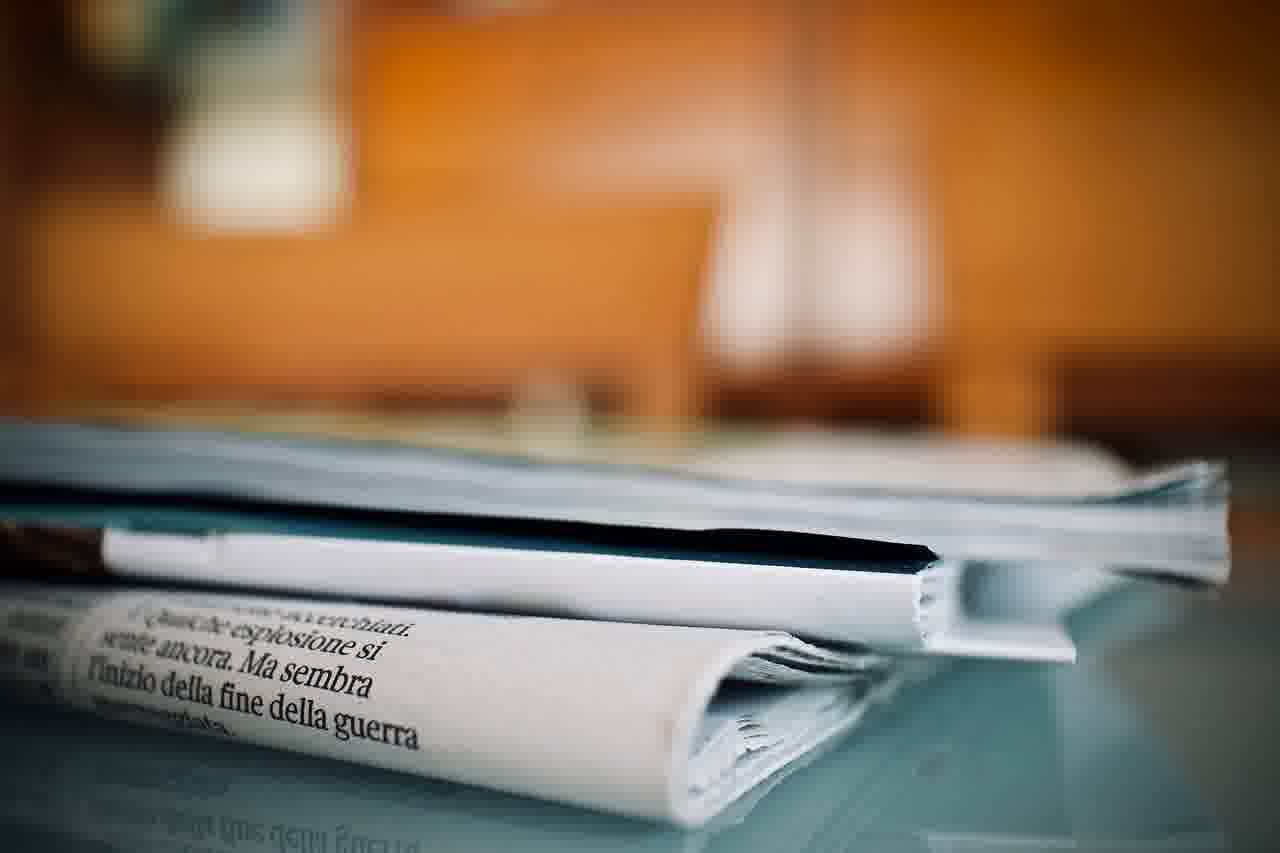윈도우 컴퓨터를 사용하다 보면, 사용자 이름을 변경하고 싶을 때가 있습니다. 개인적인 이유로 이름을 바꾸거나, 여러 사용자가 있는 경우 각자의 계정을 구분하기 위해서죠. 하지만 사용자 이름 변경은 생각보다 복잡하게 느껴질 수 있습니다. 오늘은 간단하면서도 효과적으로 윈도우에서 사용자 이름을 변경하는 방법에 대해 알아보려고 합니다. 아래 글에서 자세하게 알아봅시다.
사용자 계정 설정으로 가는 길
제어판에서 사용자 계정 찾기
윈도우에서 사용자 이름을 변경하기 위해서는 먼저 제어판으로 이동해야 합니다. 시작 메뉴를 클릭한 후 ‘제어판’을 입력하여 검색할 수 있습니다. 제어판이 열리면, ‘사용자 계정’ 옵션을 찾아 클릭하세요. 여기서 현재 사용 중인 계정을 확인할 수 있으며, 필요한 경우 다른 계정도 관리할 수 있는 권한이 부여됩니다. 사용자 계정은 컴퓨터의 보안 및 개인 정보 보호에 중요한 역할을 하므로 신중하게 접근하는 것이 좋습니다.
계정 유형 확인하기
사용자 이름을 변경하기 전에 현재 로그인된 계정의 유형을 확인해보는 것이 중요합니다. 관리자 계정인지 일반 사용자 계정인지에 따라 접근 권한이나 가능 작업이 달라지기 때문입니다. 만약 일반 사용자 계정이라면, 특정 작업을 수행하기 위해 관리자 권한을 요청할 수도 있습니다. 이러한 과정에서 불편함이 없도록 미리 준비하는 것이 중요하며, 필요한 경우 관리자에게 도움을 요청하는 것도 좋은 방법입니다.
신뢰할 수 있는 방법 선택하기
사용자 이름 변경 방법에는 여러 가지가 있지만, 가장 안전하고 신뢰할 수 있는 방법은 공식적인 경로를 통해 진행하는 것입니다. 제어판이나 설정 앱에서 제공하는 기능들을 이용하면 다양한 위험 요소를 피할 수 있습니다. 비공식적인 프로그램이나 툴을 사용하는 것보다 시스템 내장 기능을 활용하여 안정성을 높이는 것이 좋습니다.
사용자 이름 직접 변경하기
현재 사용자 이름 선택하기
제어판에서 사용자 계정을 클릭하면 현재 로그인된 사용자 목록이 표시됩니다. 여기서 자신의 계정을 선택한 뒤 ‘계정 이름 변경’ 또는 유사한 옵션을 찾아 클릭하세요. 이 단계에서는 단순히 새로운 이름으로 바꾸는 작업이 진행되며, 이때 입력하는 이름은 나중에 로그인을 할 때 보여질 것입니다.
새로운 이름 입력하기
변경하고 싶은 새로운 사용자 이름을 입력합니다. 이때 주의해야 할 점은 너무 복잡하거나 특수문자가 포함된 이름은 피하는 것이 좋다는 것입니다. 시스템에서 인식하지 못할 수도 있으며, 혼란스러움을 초래할 수 있기 때문입니다. 간단하면서도 명확한 형식으로 작성하는 것이 이상적이며, 필요하다면 성과 이름만으로 구성해도 충분합니다.
변경 사항 적용하기
새로운 사용자의 이름 입력이 끝났다면, ‘적용’ 또는 ‘확인’ 버튼을 눌러 변경 사항을 저장합니다. 이후에는 컴퓨터를 재부팅하거나 로그아웃 후 다시 로그인하여 변경된 내용을 확인할 수 있습니다. 이렇게 간단하게 사용자 이름이 바뀌었음을 확인하게 될 것입니다.
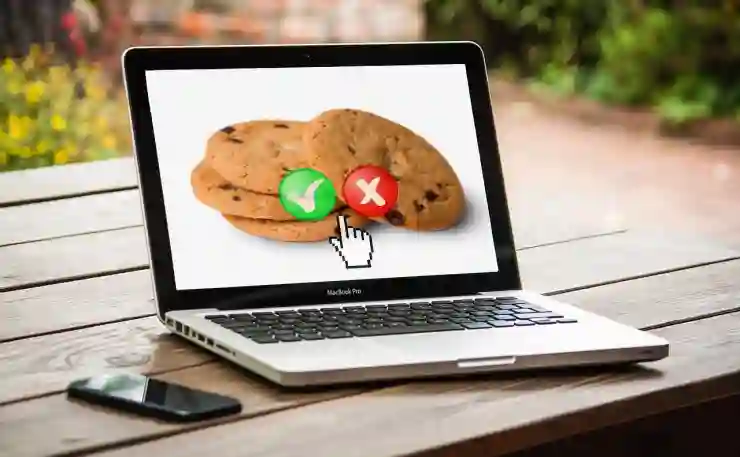
윈도우 컴퓨터 사용자 이름 변경 해봐요
Windows Settings를 통한 변화 주기
설정 앱 열기
윈도우 10 또는 그 이상의 버전을 사용하는 경우 설정 앱에서도 쉽게 사용자 이름을 변경할 수 있습니다. 화면 좌측 하단의 시작 버튼을 클릭하고 기어 모양 아이콘인 설정 앱으로 들어갑니다. 여기서 ‘계정’ 섹션으로 이동하면 여러 가지 사용자의 정보를 관리할 수 있는 곳입니다.
내 정보 탭 활용하기
계정 섹션 안에는 ‘내 정보’, ‘가족 및 다른 사용자’, 그리고 ‘싱크 옵션’ 등 여러 탭들이 존재합니다. 여기서 ‘내 정보’ 탭에 들어가면 현재 등록된 이메일 주소와 함께 사용자의 기본 정보를 수정할 수 있는 옵션이 나타납니다. 이곳에서 본인의 프로필 사진이나 표시되는 이름 등을 손쉽게 조절 가능합니다.
변경 완료 후 확인 절차 거치기
변경 사항 적용 후에는 반드시 로그아웃 한 뒤 다시 로그인하여 새로운 사용자가 제대로 반영되었는지 확인해야 합니다. 이를 통해 실수나 오류 없이 정확하게 원하는 대로 설정되었음을 보장받고 사용할 수 있게 됩니다.
다른 방법들: 컴퓨터 관리 도구 활용하기
컴퓨터 관리 도구 열기
윈도우에서는 또 다른 방법으로 컴퓨터 관리 도구를 사용할 수도 있습니다. 시작 메뉴에 ‘컴퓨터 관리’를 검색하여 해당 도구를 실행시키세요. 이곳에서는 시스템 관련 다양한 기능들에 접근 가능하므로 더욱 세밀하게 조작하고 싶다면 매우 유용한 도구입니다.
로컬 사용자 및 그룹 찾기
컴퓨터 관리 창에서 왼쪽 패널에 위치한 ‘로컬 사용자 및 그룹’을 클릭하면 현재 시스템 내 모든 로컬 계정을 볼 수 있습니다. 여기서 자신이 속한 그룹과 세부 정보를 체크하면서 원하는 내용을 조절해나갈 수 있으니 참고하시길 바랍니다.
계정 속성 수정하기
원하는 계정을 더블 클릭하면 해당 사용자의 속성 창이 열립니다. 이곳에서는 세부적인 정보와 함께 ‘일반’ 탭에서 직접적으로 사용자의 이름을 수정할 수 있는 필드가 제공됩니다. 모든 작업 후에는 ‘적용’을 눌러야만 변동사항이 반영되니 잊지 마시길 바랍니다.
마무리하며 알아두어야 할 점들
백업과 안전성 고려하기
사용자 정보를 수정하는 과정에서는 항상 데이터 손실이나 오류 발생 가능성을 염두에 두는 것이 좋습니다. 중요한 파일들은 미리 백업해두거나 클라우드 서비스에 저장해놓으면 만약의 사태에도 안심하고 대처할 수 있습니다.
명확한 의사소통 유지하기
여러 명의 사용자가 동시에 같은 컴퓨터를 이용한다면 서로의 필요성을 존중하고 소통하는 것이 필수적입니다. 예를 들어, 가족 구성원 간의 이해 부족으로 인한 혼란이나 갈등 상황은 피하도록 노력해야 합니다.
주기적으로 검토 및 업데이트 하기
마지막으로 정기적으로 자신의 계정을 검토하고 필요 시 업데이트하거나 수정하도록 하는 습관도 중요합니다. 시간이 지나면서 개인적인 상황이나 요구가 바뀔 수 있기 때문에 이러한 변화에 적응하도록 지속적으로 관심 가져야 합니다.
정리해봅시다
사용자 계정 이름 변경은 제어판, 설정 앱, 또는 컴퓨터 관리 도구를 통해 간단히 수행할 수 있습니다. 각 방법에 따라 단계별로 진행하면 되며, 변경 후에는 반드시 로그아웃 후 재로그인하여 적용 여부를 확인해야 합니다. 또한, 데이터 손실을 방지하기 위해 중요한 파일은 사전에 백업하는 것이 좋습니다.
추가로 알아두면 쓸모 있는 정보들
1. 사용자 계정 이름 변경 시 시스템의 관리자 권한이 필요할 수 있습니다.
2. 복잡한 사용자 이름 대신 간단하고 명확한 이름을 사용하는 것이 좋습니다.
3. 계정 변경 후에는 항상 로그아웃하여 새로운 설정을 확인하세요.
4. 클라우드 서비스를 활용하여 데이터를 안전하게 백업하는 방법을 고려해보세요.
5. 주기적으로 계정을 검토하고 필요한 경우 업데이트하는 습관을 들이세요.
핵심 포인트만 요약
사용자 계정 이름 변경은 제어판, 설정 앱, 또는 컴퓨터 관리 도구를 통해 쉽게 할 수 있으며, 데이터 백업과 함께 신중하게 진행해야 합니다. 변경 사항 적용 후 로그아웃 및 재로그인을 통해 확인하는 것이 중요합니다.
[연관 포스트 몰아보기]